আপনি যখন একটি ভাগ করা ফোল্ডার, ডোমেইন বা নেটওয়ার্ক কম্পিউটারে সংযোগ করার চেষ্টা করেন তখন আপনি যে সাধারণ ত্রুটিগুলি পান তা হল৷ নির্দিষ্ট নেটওয়ার্ক পাসওয়ার্ড সঠিক নয় . আপনি সঠিক পাসওয়ার্ড লিখলেও ত্রুটি দূর হয় না। ত্রুটি বিভিন্ন কারণে ঘটতে পারে. প্রাথমিকভাবে এটি কনফিগারেশনের সাথে সম্পর্কিত। যাইহোক, আপনাকে সাহায্য করার জন্য, আমি আপনাকে ত্রুটি থেকে পরিত্রাণ পেতে সাহায্য করার জন্য কিছু দ্রুত সমাধান শেয়ার করেছি।
নির্দিষ্ট নেটওয়ার্ক পাসওয়ার্ডটি সঠিক ত্রুটির কারণ কী?
ভুল পাসওয়ার্ড: এই ত্রুটির একটি সাধারণ কারণ হল আপনি একটি ভুল পাসওয়ার্ড লিখছেন। সুতরাং আপনি সংযোগ করতে যে পাসওয়ার্ডটি ব্যবহার করছেন তা দুবার চেক করতে ভুলবেন না। বড় হাতের এবং ছোট হাতের অক্ষরগুলিতে নজর রাখুন, কারণ পাসওয়ার্ডগুলি কেস-সংবেদনশীল।
সিনিয়রদের জন্য উইন্ডোজ 10
নেটওয়ার্ক কনফিগারেশন সমস্যা: আপনার যদি ভুল নেটওয়ার্ক সেটিংস থাকে বা নেটওয়ার্ক সংস্থানগুলি ভুল কনফিগার করে থাকে তবে এটি প্রমাণীকরণ ব্যর্থতার দিকে নিয়ে যেতে পারে। তাই নেটওয়ার্ক কনফিগারেশন সেটিংস যেমন আইপি ঠিকানা, সাবনেট মাস্ক, গেটওয়ে সেটিংস ইত্যাদি চেক করতে ভুলবেন না এবং এই সেটিংস সঠিক কিনা তা নিশ্চিত করুন। এছাড়াও, ভাগ করা ফোল্ডারগুলির জন্য প্রদত্ত অনুমতিগুলি পরীক্ষা করুন৷
ব্যবহারকারীর অ্যাকাউন্ট এবং অনুমতি সমস্যা: সমস্যাটিও উঠতে পারে কারণ আপনি সম্ভবত ভুল ফাইল অনুমতি সেট আপ করেছেন; আপনার ফাইল অনুমতি সেটিংস পড়তে এবং না লিখতে সেট করা হতে পারে। উপরন্তু, সমস্যাটি ব্যবহারকারীর অ্যাকাউন্টের সাথেও হতে পারে। তাই সবকিছু পুনরায় কনফিগার করা আপনার জন্য সমস্যার সমাধান করতে পারে।
ফায়ারওয়াল বা নিরাপত্তা সফ্টওয়্যার সীমাবদ্ধতা: অপরাধী আপনার ফায়ারওয়াল বা নিরাপত্তা সফ্টওয়্যার হতে পারে. তারা নেটওয়ার্ক সংযোগে হস্তক্ষেপ করতে পারে এবং আপনাকে নেটওয়ার্কে একটি ফোল্ডার সংযোগ বা ভাগ করতে দেয় না। এটি ঠিক করতে, আপনি সাময়িকভাবে আপনার ফায়ারওয়াল বা অ্যান্টিভাইরাস সফ্টওয়্যার অক্ষম করতে পারেন এবং এটি কাজ করে কিনা তা দেখতে নেটওয়ার্কে পুনরায় সংযোগ করতে পারেন৷
ঠিক করুন নির্দিষ্ট নেটওয়ার্ক পাসওয়ার্ডটি সঠিক ত্রুটি নয়
ত্রুটিটি অনেক কারণে ঘটতে পারে, তবে এটি ঠিক করা ততটা জটিল নয় যতটা মনে হতে পারে। আপনাকে সাহায্য করার জন্য, এখানে কিছু দ্রুত সমস্যা সমাধানের পদ্ধতি রয়েছে:
- পাসওয়ার্ডের সঠিকতা যাচাই করা হচ্ছে
- নিশ্চিত করুন যে SSDP আবিষ্কার পরিষেবা চলছে
- Get Help অ্যাপের নেটওয়ার্ক ট্রাবলশুটার চালান
- এর নেটওয়ার্ক শংসাপত্রের সাথে শেয়ারটি সরান এবং পুনরায় যোগ করুন
- নেটওয়ার্ক নিরাপত্তার জন্য গ্রুপ নীতি আপডেট করুন
- আপনার ব্যবহারকারীর নাম কি আপনার পিসি নামের একই?
কিছু পরামর্শ কার্যকর করার জন্য আপনার একটি প্রশাসক অ্যাকাউন্টের প্রয়োজন হবে।
1] পাসওয়ার্ডের সঠিকতা যাচাই করা
প্রথমে, আপনার পাসওয়ার্ড যাচাই করে শুরু করুন। আপনার পাসওয়ার্ড সঠিক কিনা তা নিশ্চিত করুন। বড় হাতের এবং ছোট হাতের অক্ষরগুলিতে মনোযোগ দিন। আপনি বড় হাতের এবং ছোট হাতের অক্ষরগুলির মান পরিবর্তন করার চেষ্টা করতে পারেন এবং এটি আপনার জন্য কাজ করে কিনা তা দেখতে পারেন। এমনকি এটি কাজ না করলেও, আপনি তার নিজ নিজ চ্যানেলের মাধ্যমে পাসওয়ার্ড রিসেট করার কথা বিবেচনা করতে পারেন।
2] নিশ্চিত করুন যে SSDP আবিষ্কার পরিষেবা চলছে
আপনাকে নিশ্চিত করতে হবে যে SSDP আবিষ্কার পরিষেবা চলছে। SSDP, বা সিম্পল সার্ভিস ডিসকভারি প্রোটোকল, এমন একটি পরিষেবা যা নেটওয়ার্ক ডিভাইসগুলিকে একে অপরকে যোগাযোগ করতে এবং আবিষ্কার করতে দেয়।
সুতরাং, এসএসডিপি ডিসকভারি পরিষেবা অক্ষম থাকলে, এটি সার্ভার বা অন্যান্য কম্পিউটারের সাথে যোগাযোগ করতে সক্ষম হবে না।
দৃষ্টিভঙ্গিতে জিমেইল পরিচিতিগুলি আমদানি করা
পরিষেবাটি চলছে কিনা তা পরীক্ষা করতে, আপনাকে যা করতে হবে তা এখানে:
- চাপুন উইন্ডোজ কী + আর রান চালু করতে .
- টাইপ services.msc এবং এন্টার চাপুন।
- এখন সন্ধান করুন SSDP আবিষ্কার পরিষেবা .
- সঠিক পছন্দ SSDP আবিষ্কারে এবং নির্বাচন করুন বৈশিষ্ট্য .
- পরবর্তী, স্বয়ংক্রিয় স্টার্টআপ প্রকার পরিবর্তন করুন . এছাড়াও, যদি পরিষেবাটি ইতিমধ্যে চালু না হয় তবে স্টার্ট বোতামে ক্লিক করুন।
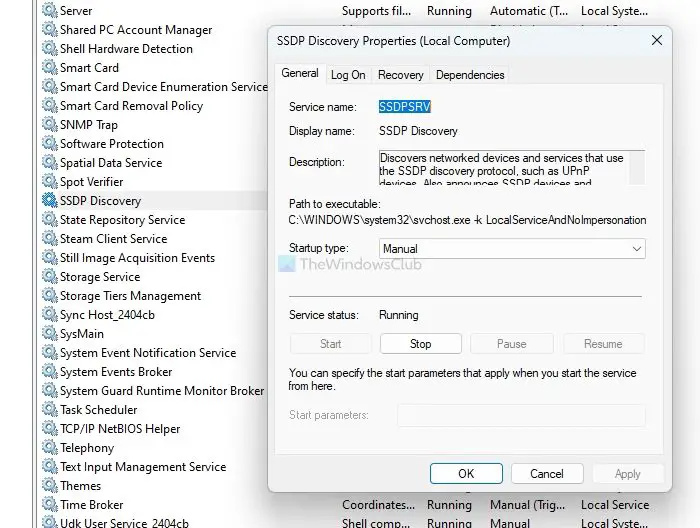
- একবার হয়ে গেলে, পরিবর্তনগুলি সংরক্ষণ করতে প্রয়োগ > ঠিক আছে ক্লিক করুন।
- SSDP আবিষ্কারে পরিবর্তন করার পরে, আপনাকে নিম্নলিখিত পরিষেবাগুলিতে একই পরিবর্তন করতে হবে:
- TCP/IP NetBIOS হেল্পার
- কম্পিউটার ব্রাউজার
- সার্ভার সেবা
- একবার হয়ে গেলে, আপনার কম্পিউটারটি রিবুট করুন এবং নির্দিষ্ট নেটওয়ার্কে সংযোগ করার চেষ্টা করুন এবং দেখুন আপনি একই ত্রুটি পাচ্ছেন কিনা।
3] Get Help অ্যাপের নেটওয়ার্ক ট্রাবলশুটার চালান
আপনি চালানো বিবেচনা করতে পারেন নেটওয়ার্ক সমস্যা সমাধানকারী এবং দেখুন এটি আপনার সমস্যার সমাধান করে কিনা। আপনার নেটওয়ার্ক সংযোগ কাজ করছে কিনা তা পরীক্ষা করতে আপনি আপনার রাউটার পুনরায় চালু করতে পারেন।
এছাড়াও, আপনি আপনার ব্যবহারকারীর নাম এবং পাসওয়ার্ড পরীক্ষা করতে পারেন, নেটওয়ার্ক এবং ভাগ করা ফোল্ডার সেটিংস পরীক্ষা করতে পারেন এবং কোনও ভুল কনফিগারেশন আছে কিনা তা দেখতে পারেন।
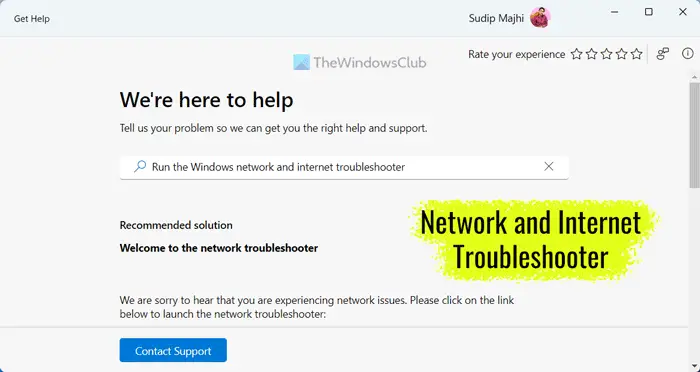
অবশেষে, আপনি উইন্ডোজ সাহায্য খুলতে পারেন এবং নেটওয়ার্ক সংযোগ সমস্যা সমাধানকারী চালান . তারপর দেখুন উইন্ডোজ নিজেই আপনার জন্য সমস্যাটি ঠিক করে কিনা।
4] এর নেটওয়ার্ক শংসাপত্রের সাথে শেয়ারটি সরান এবং পুনরায় যোগ করুন
এর পরে, আপনি এর নেটওয়ার্ক শংসাপত্রগুলির সাথে ভাগ করে নেওয়ার বিশদগুলি সরানোর এবং পুনরায় যুক্ত করার চেষ্টা করতে পারেন৷ আপনাকে অবশ্যই আপনার নেটওয়ার্ক, NAS বা আপনি যে ডোমেনের সাথে সংযোগ করার চেষ্টা করছেন সেটি পুনরায় কনফিগার করতে হবে, প্রয়োজনীয় ফাইলের অনুমতিগুলি সেট আপ করতে হবে এবং তারপরে আপনি কোনো ত্রুটির সম্মুখীন হয়েছেন কিনা তা পরীক্ষা করুন৷
5] নেটওয়ার্ক নিরাপত্তার জন্য গ্রুপ নীতি আপডেট করুন
কিছু ব্যবহারকারী গ্রুপ পলিসি এডিটর পরিবর্তন করে ত্রুটি দূর করার কথা জানিয়েছেন। এটি দিয়ে শুরু করতে, নীচের পদক্ষেপগুলি অনুসরণ করুন:
- চাপুন RUN চালু করতে Windows Key + R .
- টাইপ gpedit.msc এবং এন্টার চাপুন।
- পরবর্তী, নিম্নলিখিত পাথ নেভিগেট করুন: স্থানীয় কম্পিউটার নীতি > কম্পিউটার কনফিগারেশন > উইন্ডোজ সেটিংস > নিরাপত্তা সেটিংস > স্থানীয় নীতি > নিরাপত্তা বিকল্প .
- এখন অনুসন্ধান করুন 'নেটওয়ার্ক নিরাপত্তা: ল্যান ম্যানেজার প্রমাণীকরণ স্তর' নীতি, এটিতে ডান ক্লিক করুন এবং নির্বাচন করুন বৈশিষ্ট্য .
-
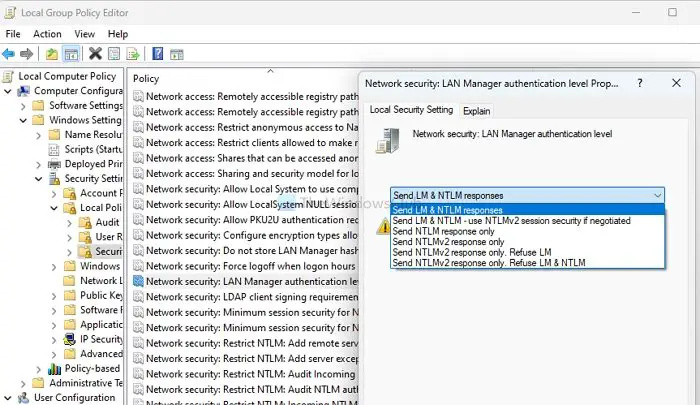
- এখন নির্বাচন করতে ড্রপডাউন মেনু ব্যবহার করুন 'শুধুমাত্র NTLMv2 প্রতিক্রিয়া পাঠান/ LM এবং NTLM প্রত্যাখ্যান করুন'।
- হয়ে গেলে, Apply > OK এ ক্লিক করুন।
অবশেষে, আপনার পিসি রিবুট করুন এবং তারপরে পরীক্ষা করুন যে আপনি এখনও একই নির্দিষ্ট নেটওয়ার্ক পাসওয়ার্ড পাচ্ছেন কিনা সঠিক ত্রুটি নয়।
6] আপনার ব্যবহারকারীর নাম কি আপনার পিসির নামের মতো?
আপনার পিসি আনলক করার জন্য আপনার ব্যবহারকারীর নাম এবং পাসওয়ার্ড কি একই? তারপর কিছু ত্রুটি হতে পারে.
ভিপিএন সার্ভার উইন্ডোজ 10 তৈরি করুন
আপনার ব্যবহারকারীর নাম অন্য কিছু হওয়ার একটি ভাল সুযোগ রয়েছে যখন আপনার পাসওয়ার্ড আপনার পিসির মতোই। আপনার সঠিক ব্যবহারকারীর নাম খুঁজে পেতে, আপনাকে নিম্নলিখিত পদক্ষেপগুলি অনুসরণ করতে হবে:
- চাপুন উইন্ডোজ + এক্স দ্রুত মেনু অ্যাক্সেস করতে।
- নির্বাচন করুন উইন্ডোজ টার্মিনাল .
- আপনার ব্যবহারকারীর নাম পেতে নিম্নলিখিত কমান্ডটি টাইপ করুন এবং চালান: whoami
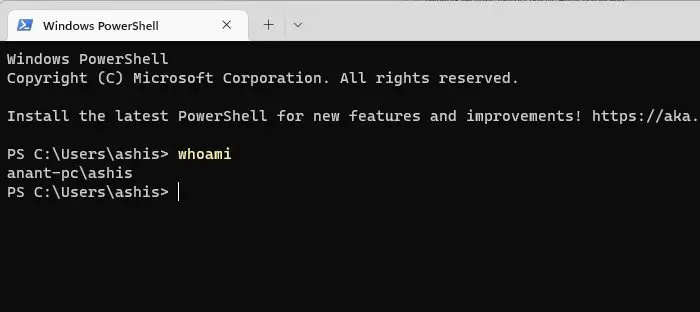
- একবার আপনি আপনার ব্যবহারকারীর নাম জানলে, নেটওয়ার্কের সাথে সংযোগ করতে আপনার পিসির পাসওয়ার্ড ব্যবহার করুন এবং দেখুন আপনি এখনও কোনো ত্রুটি পাচ্ছেন কিনা।
তাই নির্দিষ্ট নেটওয়ার্ক পাসওয়ার্ড ঠিক করার কিছু দ্রুত উপায় ছিল সঠিক ত্রুটি নয়। শেষ পর্যন্ত, যদি আপনার জন্য কিছুই কাজ না করে, আপনি সংযোগটি পুনরায় স্থাপন করার চেষ্টা করতে পারেন বা এটি আপনার জন্য কাজ করে কিনা তা দেখতে এটি পুনরায় কনফিগার করার চেষ্টা করতে পারেন।
আমি কিভাবে উইন্ডোজে নেটওয়ার্ক শংসাপত্রগুলি সরাতে পারি?
উইন্ডোজে উইন্ডোজ ক্রেডেনশিয়াল সেটিং অনুসন্ধান করুন এবং খুলুন। এটি আপনার নেটওয়ার্ক সংযোগের সাথে যুক্ত সংরক্ষিত শংসাপত্রের একটি তালিকা প্রদর্শন করবে। আপনি যে শংসাপত্রটি সরাতে চান তা নির্বাচন করুন এবং 'সরান' বোতামে ক্লিক করুন। অনুরোধ করা হলে কর্ম নিশ্চিত করুন.
উইন্ডোজ শংসাপত্রের মেয়াদ শেষ হয়?
না, Windows শংসাপত্রগুলি, একবার সংরক্ষণ করা হলে, স্বয়ংক্রিয়ভাবে সরানো হয় না বা মেয়াদ শেষ হয় না, কিন্তু যদি সেই অ্যাকাউন্টের জন্য ডোমেন নীতি প্রয়োগ করা হয়, তাহলে সম্পদ অ্যাক্সেস করার চেষ্টা করার সময় আপনাকে পুনরায় প্রমাণীকরণ করতে হবে।



![ইনস্টলেশন যাচাইকরণে আটকে থাকা বাষ্প [ফিক্স]](https://prankmike.com/img/steam/17/steam-stuck-on-verifying-installation-fix-1.png)










